Comment connecter Spotify à Discord
Publié: 2020-09-04Spotify est le service qui a propulsé la musique en streaming dans le courant dominant, offrant un accès instantané à des millions de chansons et d'artistes. L'achat et le téléchargement de musique appartiennent au passé avec Spotify, remplaçant la propriété de la musique par un abonnement mensuel pour un accès illimité, avec de nombreuses options intégrées pour partager vos goûts musicaux avec d'autres.
Si vous êtes un utilisateur de Discord, vous pouvez connecter Spotify à Discord, ce qui vous permet de partager vos habitudes musicales avec vos amis lorsque vous jouez à des jeux et discutez sur votre propre serveur Discord. Si vous voulez savoir comment connecter Spotify à Discord, tout ce dont vous avez besoin est un compte Spotify et un serveur Discord sur lequel tester.
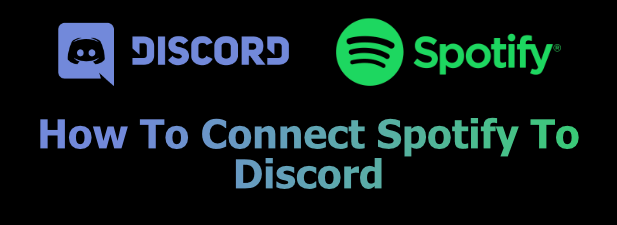
Pourquoi devriez-vous connecter Spotify à Discord
Si vous aimez la musique, il est logique de la partager. Si vous connectez Spotify à Discord, vous pouvez partager vos goûts musicaux avec d'autres utilisateurs de Discord sur les serveurs sur lesquels vous aimez discuter et socialiser.
Vous avez un nouvel artiste préféré que vous ne pouvez pas arrêter d'écouter ? Discord le montrera, permettant aux autres de monter à bord et de commencer à le diffuser eux-mêmes depuis la plate-forme Discord. Vous pouvez faire de même, en profitant des listes de lecture d'autres utilisateurs pour appuyer sur le bouton de lecture et commencer à profiter du nouveau contenu.
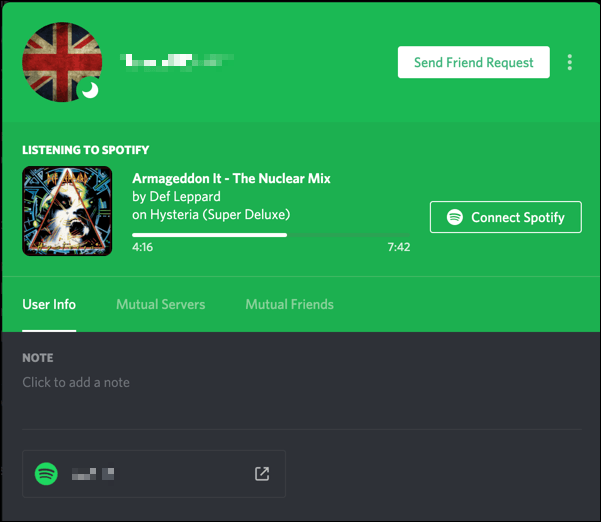
Vous devrez lier votre compte Spotify à votre compte utilisateur Discord pour pouvoir le faire. Une fois vos comptes liés, vous pouvez décider d'afficher ou non votre musique en cours de lecture sur votre profil d'utilisateur, ainsi que votre statut d'utilisateur Discord.
Lier Spotify à votre compte Discord sur PC ou Mac
Si vous souhaitez lier Spotify à votre compte Discord, vous devrez le faire sur le site Web Discord ou depuis l'application Discord sur PC ou Mac. Comme l'interface est presque identique, ces étapes devraient fonctionner pour tous les utilisateurs, quelle que soit la plateforme utilisée.
- Pour commencer, ouvrez le site Web Discord ou l'application de bureau. Votre nom d'utilisateur sera affiché dans le coin inférieur gauche. Cliquez sur l' icône de rouage des paramètres pour accéder aux paramètres de votre compte Discord.
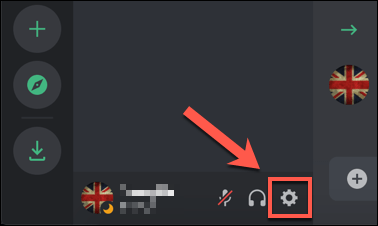
- Cela vous amènera au menu des paramètres de Discord . Sous la catégorie Paramètres utilisateur dans le menu de gauche, cliquez sur l'option Connexions .
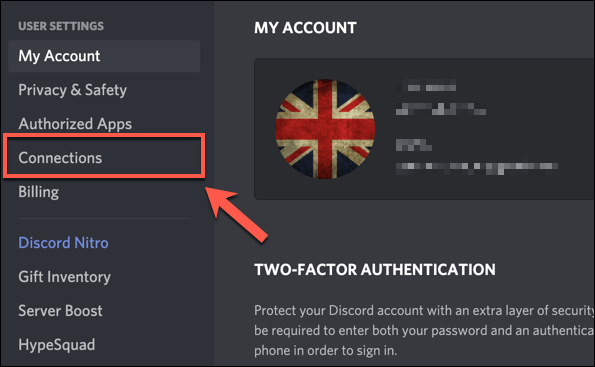
- Vous pouvez vous connecter à divers services tiers, tels que Twitch et YouTube, dans l'onglet Connexions . Pour vous connecter à votre compte Spotify, appuyez sur l' icône Spotify dans la case Connectez vos comptes en haut du menu.
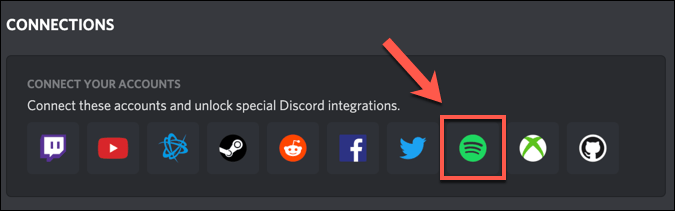
- Une nouvelle fenêtre s'ouvrira pour autoriser votre connexion Discord à Spotify. Si vous n'êtes pas connecté à Spotify, vous devrez vous connecter à ce stade. Pour confirmer la connexion entre Spotify et Discord, appuyez sur le bouton Accepter .
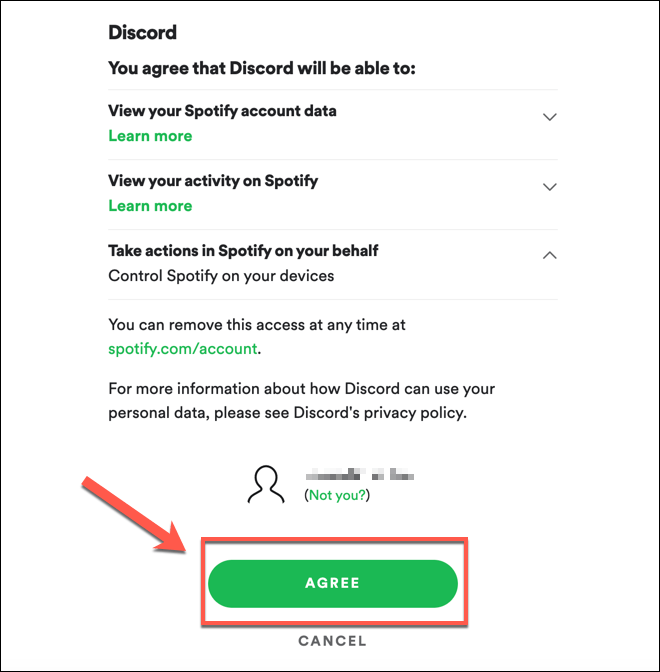
- Une fois approuvée, la connexion apparaîtra dans votre onglet Connexions . Cela vous donne la possibilité de déterminer la quantité d'informations sur vos habitudes de jeu Spotify que vous partagez avec d'autres utilisateurs de Discord. Vous pouvez permettre à votre musique en cours de lecture d'apparaître dans votre profil utilisateur en appuyant sur le curseur Afficher sur le profil . Alternativement, vous pouvez le configurer pour qu'il n'apparaisse que comme votre statut d'utilisateur Discord en appuyant sur l'option Afficher Spotify comme votre statut à la place.
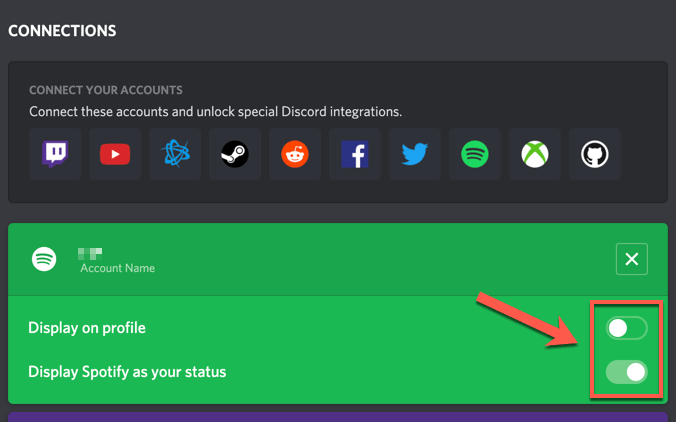
- Si vous souhaitez supprimer la connexion, appuyez sur l' icône en forme de croix dans le coin supérieur droit de la boîte de connexion Spotify.
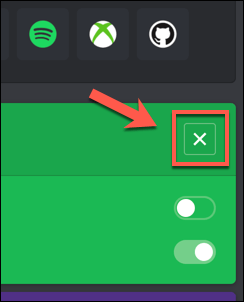
- Dans la case Déconnecter Spotify , appuyez sur Déconnecter pour confirmer.
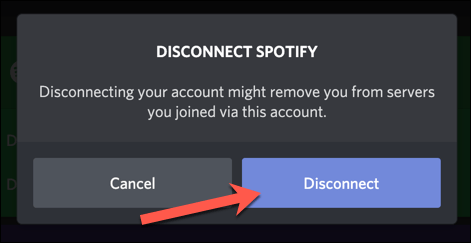
- Si vous décidez de supprimer votre connexion Spotify à Discord (si vous décidez de modifier les comptes utilisateur Spotify ou Discord, par exemple), vous devrez également dissocier votre connexion Discord dans l'onglet Applications des paramètres de votre compte Spotify. Appuyez sur Supprimer l'accès à côté de Discord dans votre liste d' applications pour ce faire.
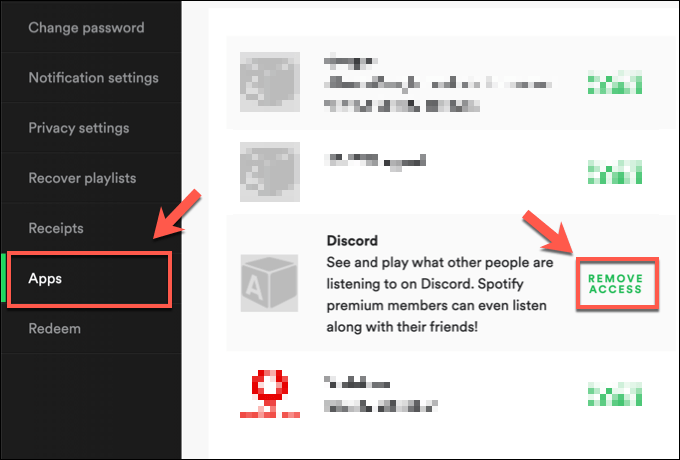
Lier Spotify à votre compte Discord sur les appareils mobiles
Si vous utilisez Discord sur un appareil Android, iPhone ou iPad, vous pouvez également connecter Spotify à Discord à l'aide de l'application Discord sur ces plateformes.

Comme pour les options PC, l'interface Discord est presque identique sur les appareils Android et Apple, donc ces étapes devraient fonctionner pour n'importe quel appareil.
- Pour commencer, ouvrez l'application Discord sur votre appareil mobile et appuyez sur l' icône de compte dans le coin inférieur droit. Ceci est généralement représenté par la photo de profil que vous avez sélectionnée pour votre compte Discord.
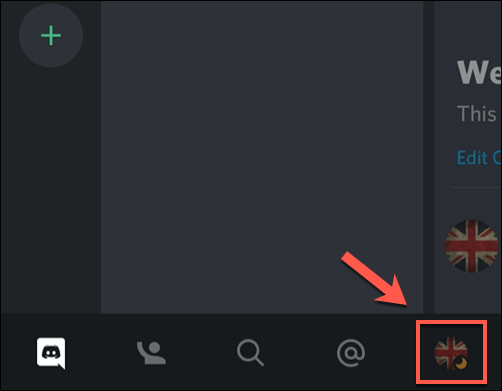
- Dans le menu Paramètres utilisateur , appuyez sur l'option Connexions .
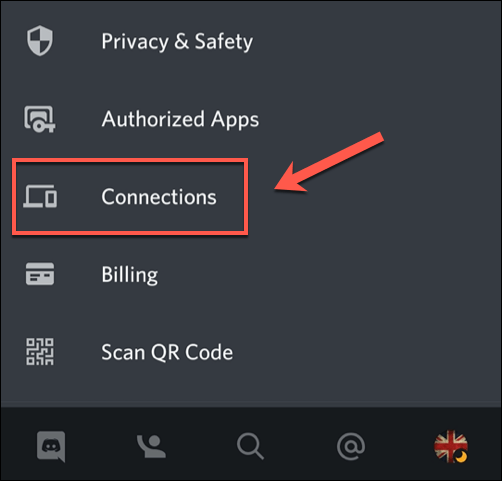
- Une liste de vos connexions Discord actives à des services tiers s'affichera dans le menu Connexions . Pour connecter Spotify à Discord, appuyez sur le bouton Ajouter dans le coin supérieur droit.
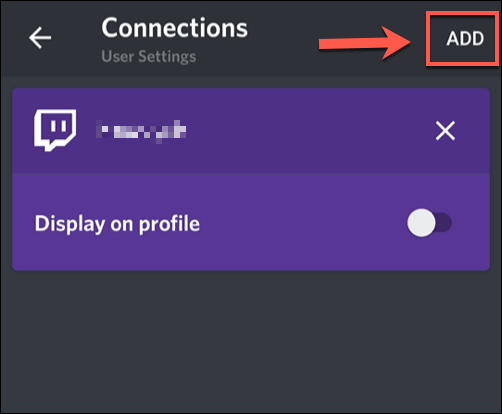
- Dans la liste Connectez vos comptes , appuyez sur l'option Spotify .
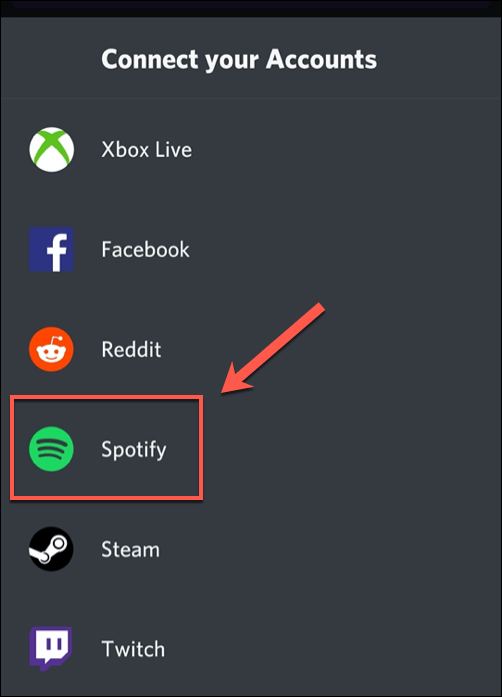
- Discord ouvrira une page de navigateur interne, où vous devrez vous connecter en utilisant votre nom d'utilisateur et votre mot de passe Spotify. Une fois connecté, vous devrez appuyer sur le bouton Accepter pour confirmer la connexion sur la page d'autorisation de Spotify. Si vous avez déjà autorisé une connexion Discord à Spotify, ce processus se déroulera automatiquement.
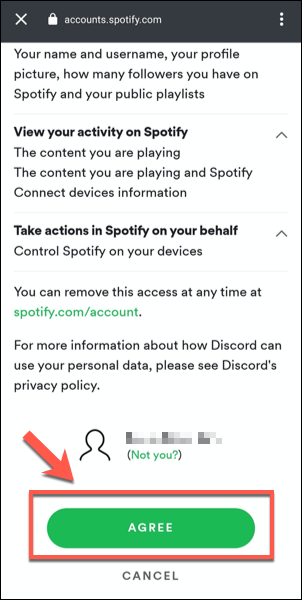
- Discord confirmera que Spotify a été connecté à votre compte si le processus réussit. Appuyez sur l' icône en forme de croix en haut à gauche pour revenir au menu Connexions .
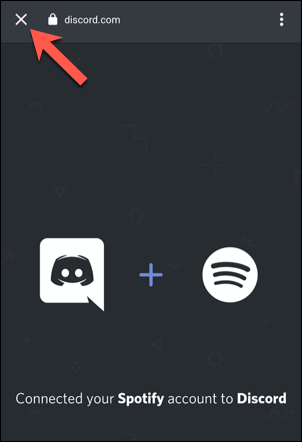
- Dans le menu Connexions , une nouvelle connexion Spotify sera répertoriée. Vous pouvez activer vos informations de partage Spotify ici. Pour partager vos données de lecture Spotify sur votre profil, appuyez sur le curseur Afficher sur le profil . Pour le partager en tant que votre statut Discord, appuyez sur le curseur Afficher Spotify comme votre statut .
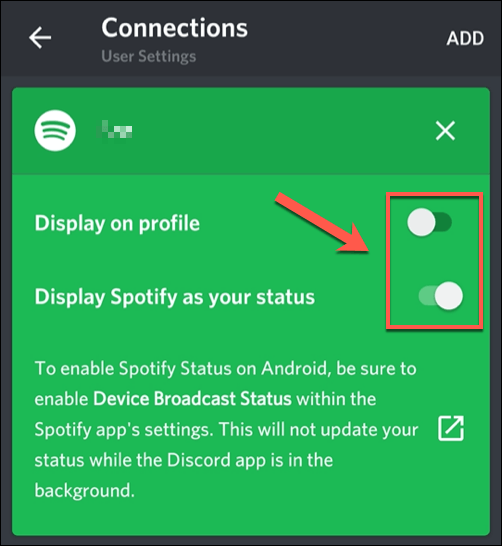
- Si vous écoutez de la musique dans l'application Spotify et souhaitez partager des détails à ce sujet dans l'application Discord, vous devez activer l'option État de diffusion de l'appareil dans Spotify. Appuyez sur le lien Ouvrir dans l'onglet Connexions sur Discord pour ouvrir automatiquement votre application Spotify.
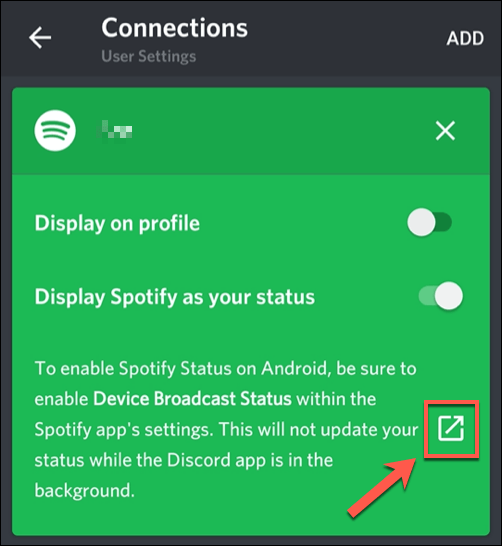
- Dans l'application Spotify , appuyez sur l' icône de rouage des paramètres en haut à droite.
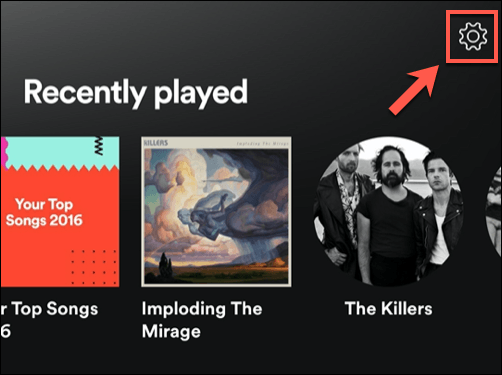
- Dans le menu Paramètres Spotify , appuyez sur le curseur à côté de l'option État de diffusion de l'appareil . Une fois activé, les données sur votre musique en cours de lecture seront partagées avec l'application Discord en arrière-plan.
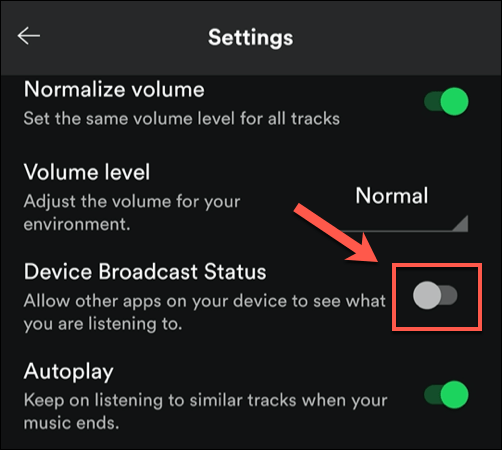
- Si vous souhaitez supprimer la connexion entre Discord et Spotify à tout moment, appuyez sur l' icône en forme de croix dans le coin supérieur droit de la boîte de connexion Spotify dans le menu Connexions de l'application Discord.
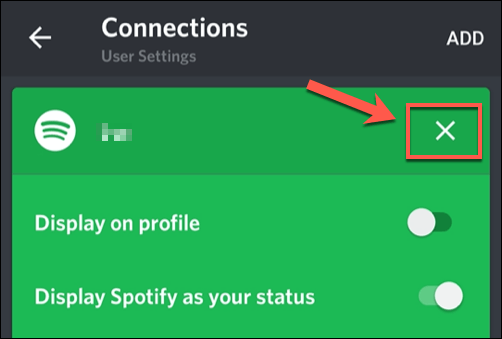
- Dans la zone Déconnecter Spotify , appuyez sur Déconnecter pour supprimer la connexion. Vous devrez également le faire dans les paramètres de votre compte Spotify pour dissocier complètement les deux comptes.
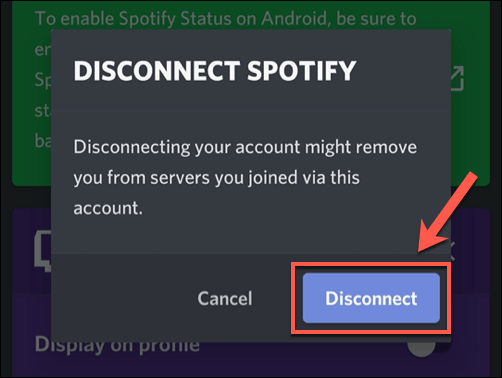
Discord est plus qu'une simple plateforme de jeu
Avec un pivot vers la construction de communautés, Discord se libère de ses origines en tant que plate-forme pour les joueurs. Comme le montre son intégration Spotify, Discord est idéal pour les mélomanes qui souhaitent partager leurs artistes préférés. Vous pouvez aller plus loin en ajoutant des bots Discord pour lire directement de la musique sur votre serveur.
Il existe d'autres types de bots Discord que vous pouvez utiliser pour améliorer votre serveur, avec la modération, les mèmes et la diffusion de musique faisant partie des fonctionnalités qu'ils peuvent offrir. Bien sûr, Discord n'est pas la seule plate-forme disponible, avec des alternatives Discord comme Slack offrant un large éventail de fonctionnalités que vous pourriez trouver utiles.
